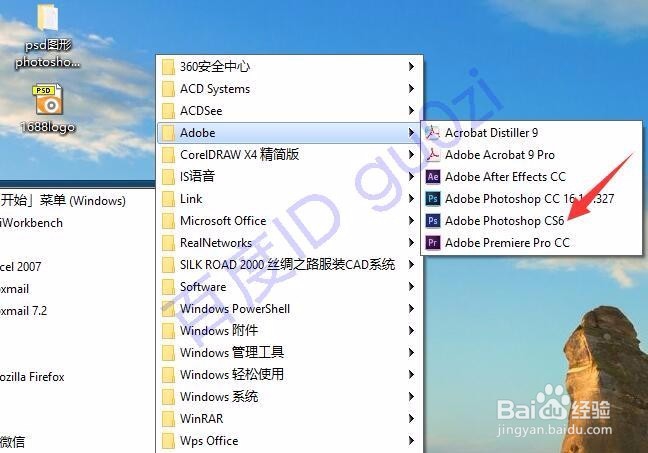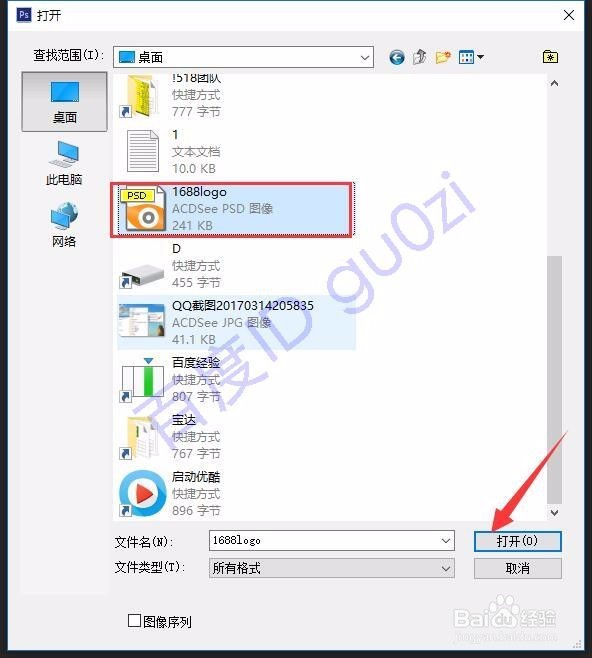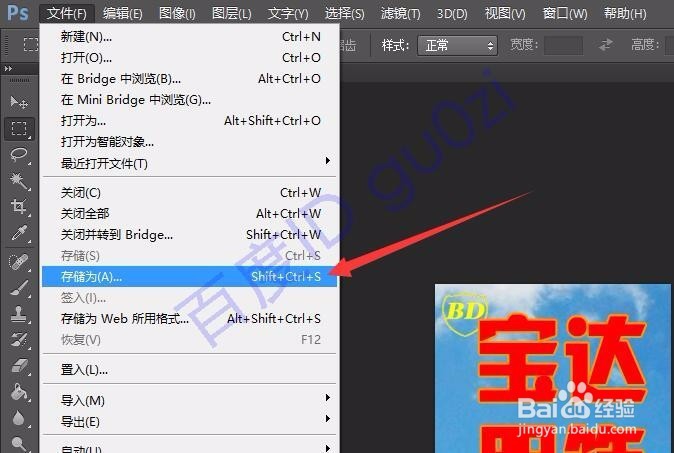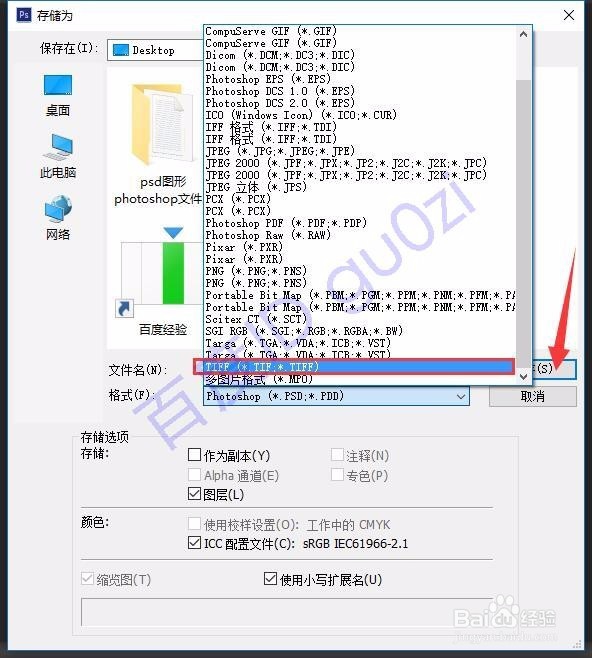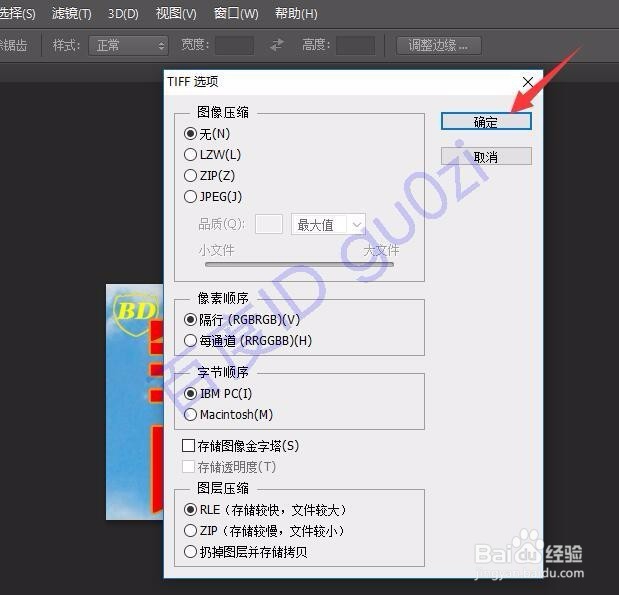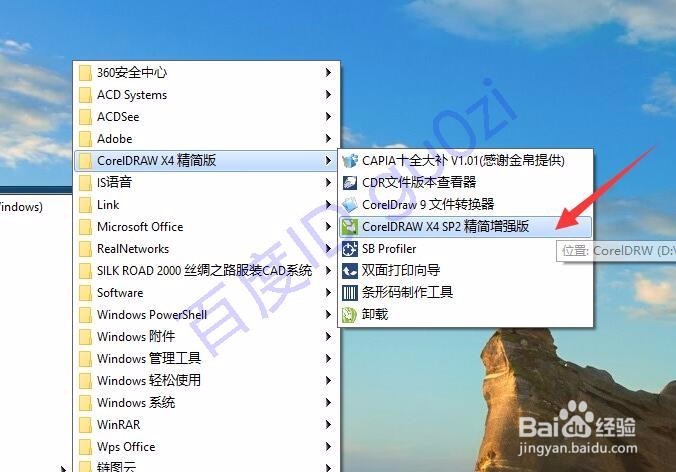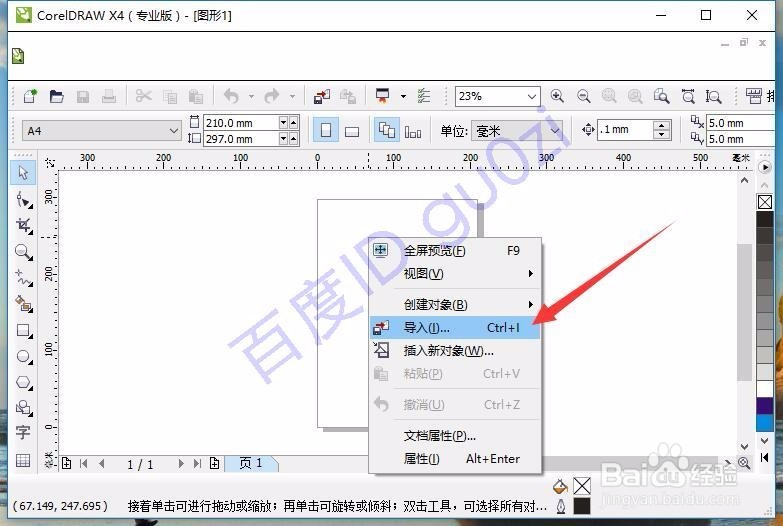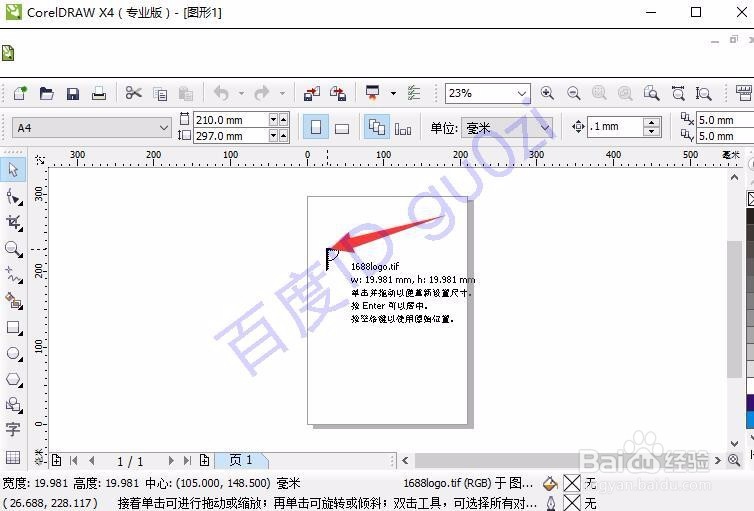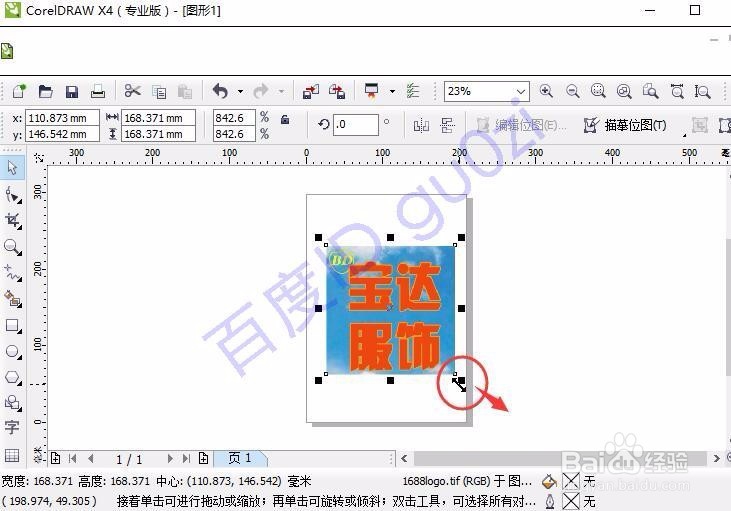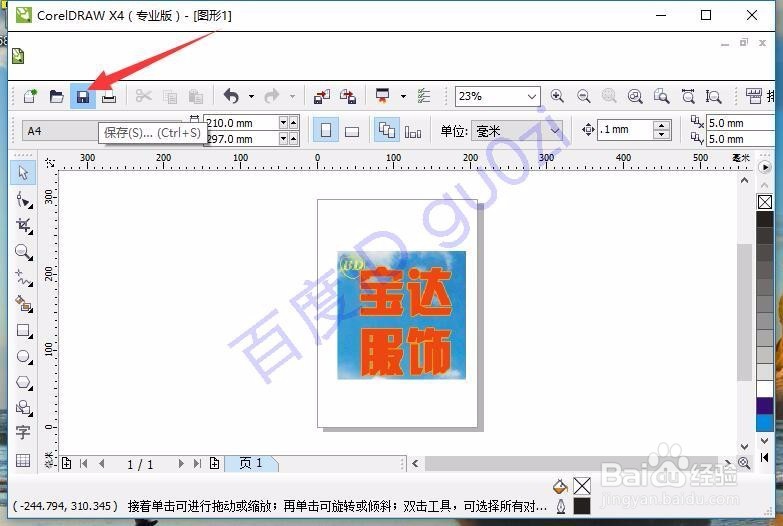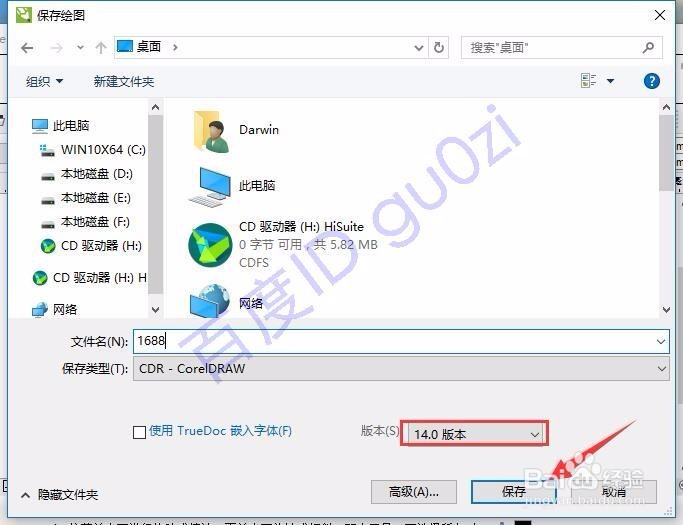psd转换cdr方法教程
1、这只是其中一种方法,简单但可能不是最好的,首先打开Photoshop,
2、在软件中,打开编辑设计好的logo文件,不需要再修改,直接进行另存储为的操作,
3、这里我们把格式类型设定为TIFF,然后按默认值进行保存,
4、在准备工作做好之后,打开CorelDraw软件,新建一个文件
5、在新建的文件中,通过右键菜单,进入导入的操作,
6、这时要记得是选择之前保存的TIFF格式的文件,
7、这时软件会提示我们这个图片的放置位置,
8、根据需要进行位置和大小的调整,
9、最设置好之后,保存起来即可,为了方鲫蛏费犁便他人使用,建议不要使用太高的CorelDraw版本,以免别人打不开.12:15 2017-12-31
声明:本网站引用、摘录或转载内容仅供网站访问者交流或参考,不代表本站立场,如存在版权或非法内容,请联系站长删除,联系邮箱:site.kefu@qq.com。
阅读量:58
阅读量:49
阅读量:95
阅读量:62
阅读量:20